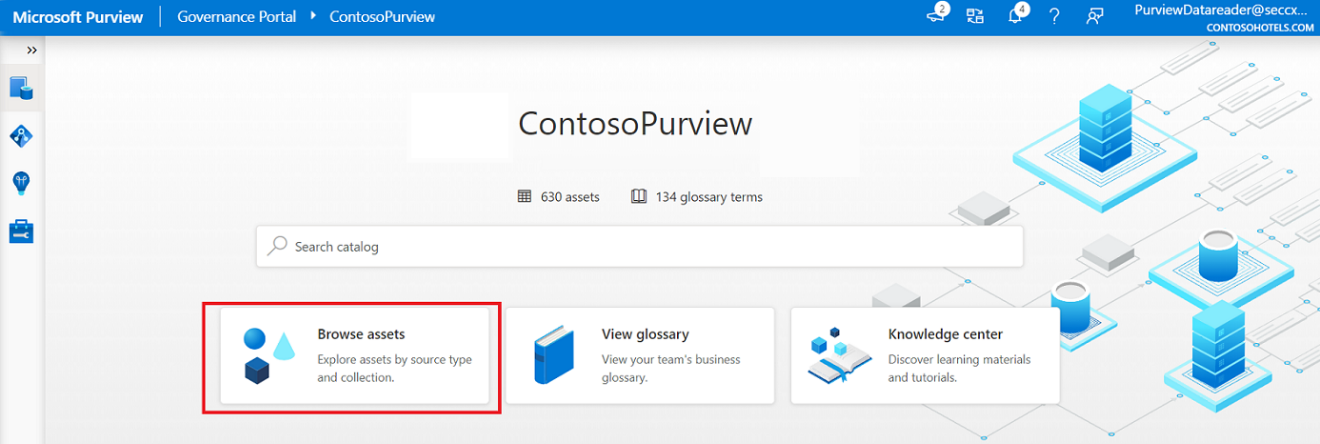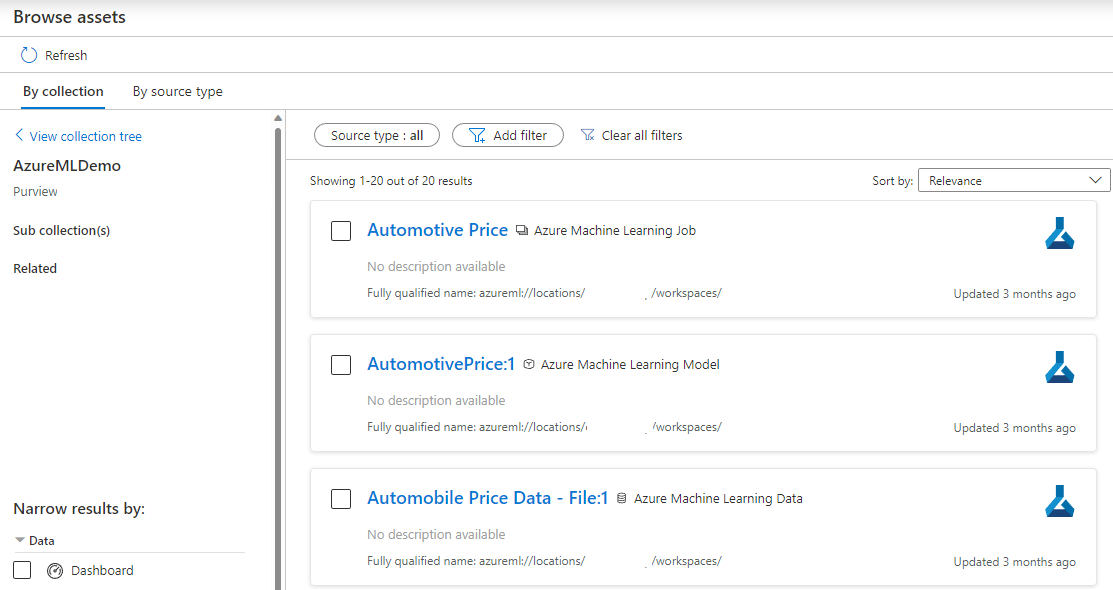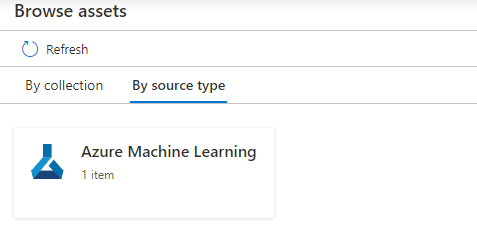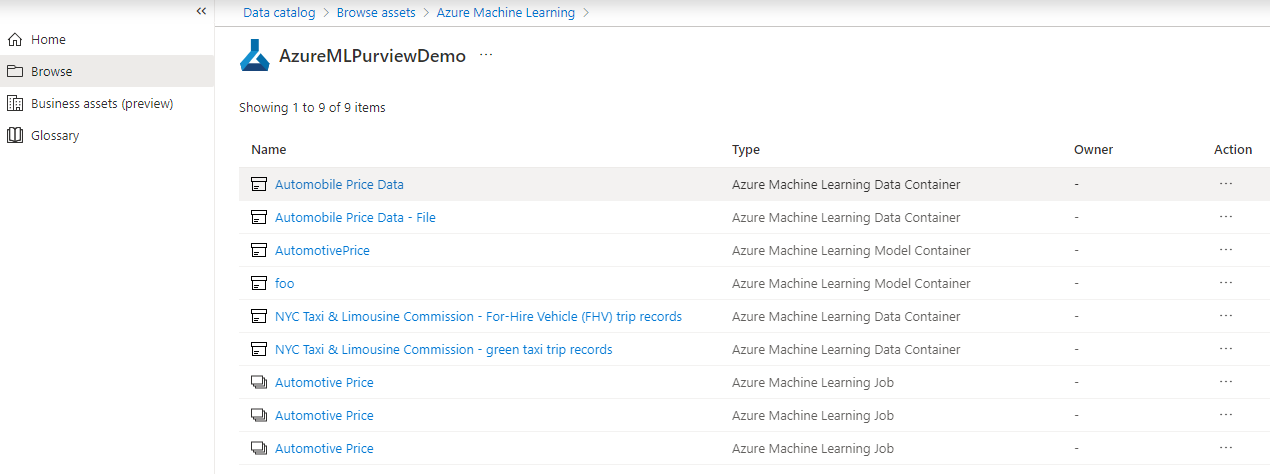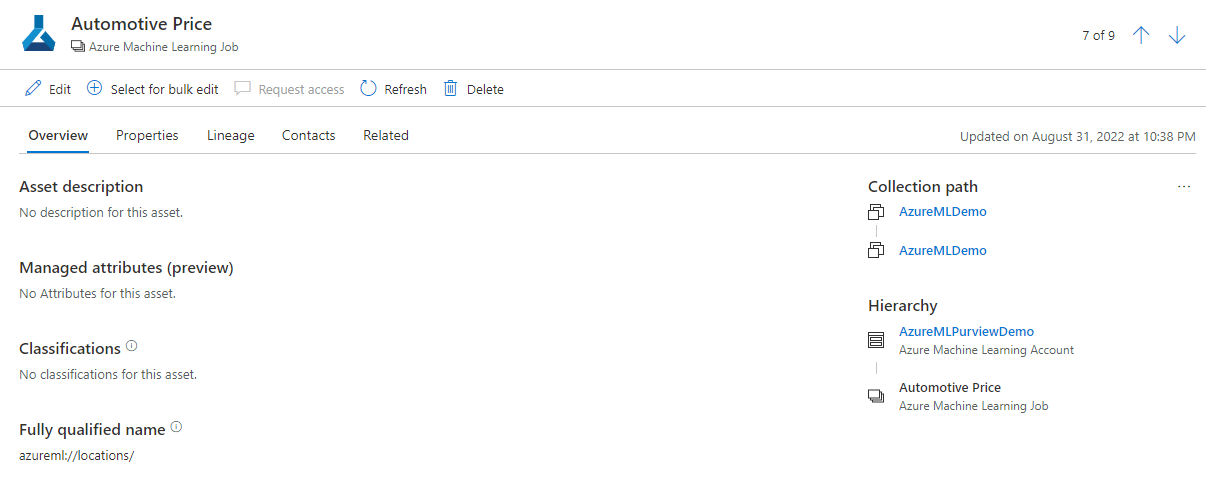Ligar e gerir o Azure Machine Learning no Microsoft Purview (Pré-visualização)
Este artigo descreve como registar o Azure Machine Learning e como autenticar e interagir com o Azure Machine Learning no Microsoft Purview. Para obter mais informações sobre o Microsoft Purview, leia o artigo introdutório.
Esta integração entre o Azure Machine Learning e o Microsoft Purview aplica um modelo de push automático que, depois de a área de trabalho do Azure Machine Learning ter sido registada no Microsoft Purview, os metadados da área de trabalho são enviados automaticamente para o Microsoft Purview diariamente. Não é necessário analisar manualmente para trazer metadados da área de trabalho para o Microsoft Purview.
Importante
Este recurso está atualmente no modo de visualização. Os Termos de Utilização Suplementares das Pré-visualizações do Microsoft Azure incluem termos legais adicionais que se aplicam às funcionalidades do Azure que estão em versão beta, em pré-visualização ou que ainda não foram lançadas para disponibilidade geral.
Recursos compatíveis
| Extração de Metadados | Verificação Completa | Análise Incremental | Análise de Âmbito | Classificação | Rotulamento | Política de Acesso | Linhagem | Compartilhamento de Dados | Modo de exibição ao vivo |
|---|---|---|---|---|---|---|---|---|---|
| Sim | Sim | Sim | Não | Não | Não | Não | Sim | Não | Não |
Ao analisar a origem do Azure Machine Learning, o Microsoft Purview suporta:
- Extrair metadados técnicos do Azure Machine Learning, incluindo:
- Espaço de trabalho
- Modelos
- Conjuntos de dados
- Tarefas
Observação
- Atualmente, as áreas de trabalho do AML não suportam a emplicação de metadados através de um ponto final privado para o Microsoft Purview.
- Tem de registar recursos na área de trabalho do AML para que sejam apresentados no Microsoft Purview.
Pré-requisitos
Tem de ter uma conta do Azure com uma subscrição ativa. Crie uma conta gratuitamente.
Tem de ter uma conta ativa do Microsoft Purview.
Precisa de permissões de Administrador de Origem de Dados e Leitor de Dados para registar uma origem e geri-la no portal de governação do Microsoft Purview. Para obter mais informações sobre permissões, consulte Controlo de acesso no Microsoft Purview.
Uma área de trabalho ativa do Azure Machine Learning
Um utilizador precisa da função Contribuidor na área de trabalho do Azure Machine Learning para ativar o push automático a partir da área de trabalho do Azure Machine Learning.
Registrar
Esta secção descreve como registar uma área de trabalho do Azure Machine Learning no Microsoft Purview com o portal de governação do Microsoft Purview.
Aceda à sua conta do Microsoft Purview.
Selecione Mapa de Dados no painel esquerdo.
Selecione Registrar.
Em Registar origens, selecione Azure Machine Learning (Pré-visualização)>Continuar.
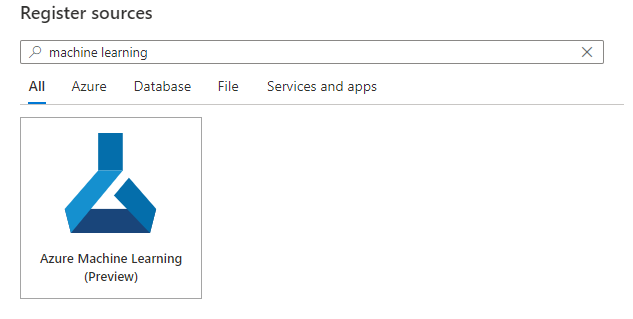
No ecrã Registar origens (Azure Machine Learning), faça o seguinte:
Em Nome, introduza um nome amigável que o Microsoft Purview liste como a origem de dados da área de trabalho.
Para a subscrição do Azure e o nome da Área de Trabalho, selecione a subscrição e a área de trabalho que pretende emitir no menu pendente. O URL da área de trabalho do Azure Machine Learning é preenchido automaticamente.
Selecione uma coleção na lista.
Selecione Registar para registar a origem.
Examinar
Depois de registar a área de trabalho do Azure Machine Learning, os metadados serão enviados automaticamente para o Microsoft Purview diariamente.
Procurar e descobrir
Para aceder à experiência de procura de recursos de dados a partir da área de trabalho do Azure Machine Learning, selecione Procurar Recursos.
Procurar por coleção
Procurar por coleção permite-lhe explorar as diferentes coleções para as qual é leitor de dados ou curador.
Procurar por tipo de origem
Na página Procurar por tipos de origem, selecione Azure Machine Learning.
Os recursos de nível superior no tipo de dados selecionado estão listados. Escolha um dos recursos para explorar ainda mais os respetivos conteúdos. Por exemplo, após selecionar o Azure Machine Learning, verá uma lista de áreas de trabalho com recursos no Catálogo unificado.
Selecionar uma das áreas de trabalho apresenta os recursos subordinados.
Na lista, pode selecionar em qualquer um dos itens do recurso para ver os detalhes. Por exemplo, selecionar um dos recursos da tarefa do Azure Machine Learning apresenta os detalhes da tarefa.
Linhagem
Para ver as informações de linhagem, selecione um elemento e, em seguida, selecione o separador Linhagem . No separador linhagem, pode ver as relações do elemento quando aplicável. Pode ver que dados de origem foram utilizados (se registados no Purview), o recurso de dados criado no Azure Machine Learning, quaisquer tarefas e, por fim, o modelo de machine learning resultante. Em cenários mais avançados, pode ver:
- Se foram utilizadas várias origens de dados
- Várias fases de preparação em vários recursos de dados
- Se foram criados vários modelos a partir das mesmas origens de dados
Para obter mais informações sobre a linhagem em geral, veja Guia dos utilizadores da linhagem e linhagem de dados.
Próximas etapas
Agora que registou a sua origem, utilize os seguintes guias para saber mais sobre o Microsoft Purview e os seus dados: